「CF-MX3のある暮らし」を体験させてもらった2週間。自宅の自作デスクトップ機と同様どころか、それ以上の環境をどこにでも持ち歩ける、非常にリッチな日々となりました。まず、ディスプレイの画素数からしてCF-MX3の方が上ですし、CPUに統合されたグラフィックスコアの能力も、おそらくCF-MX3がデスクトップ機を上回ります。丸1日を余裕で走りきるスタミナも十分。ハードウェアとしての能力では、全く不満を感じません。わざわざベンチマークを取ってみる気にすらならないくらいです。
しかし、「デスクトップ以上」を感じさせる最大の理由は、むしろOSやソフトウェアの側の進歩にあります。最初に環境を移行したときにもご紹介しましたが、クラウドを介して全ての環境をバックグラウンドで同期してくれるので、わざわざ個別に設定しなくても、全ての端末からほぼ同じ環境で作業が可能になりました。かつてとは違い、デスクトップとレッツノートの間で「同期」を意識する必要は全くありません。
その環境を支えているのが、Windows 8.1を開発したMicrosoft社自身が提供しているクラウドストレージサービス・OneDrive。これまた先日ご紹介しましたが、Windows 8.1を使うユーザーなら、Microsoftアカウントを取得することで7GBの領域を無償で利用することができます。
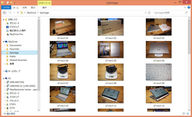 Windows 8.1上では、まだ旧名の「SkyDrive」で表示されますが、デスクトップ上でエクスプローラーを開くと、当たり前のように「SkyDrive」ドライブが表示され、内蔵ドライブを使っているのと変わらない感覚でアクセスできます。
Windows 8.1上では、まだ旧名の「SkyDrive」で表示されますが、デスクトップ上でエクスプローラーを開くと、当たり前のように「SkyDrive」ドライブが表示され、内蔵ドライブを使っているのと変わらない感覚でアクセスできます。
もっとも、常にリアルタイムでクラウドに繋いでいては、さすがにこのブロードバンド時代でもパフォーマンスが足りません。実際には、内蔵ドライブ上にもデータコピーを持っていて、通信環境が確保されているときにバックグラウンドで同期する…という仕組みになっているようです。昔から「オフラインファイル」として使われているテクニックですが、実装はずいぶんスマートになっています。
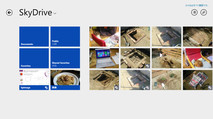 OneDriveにはWindowsストアアプリ版も用意されています(こちらも名前はまだ「SkyDrive」ですが)。画像ファイルのサムネイルをタップすると、フォトビューアが立ち上がり全画面で画像を見ることができます。WordやExcel、あるいはPDF等のドキュメントファイルもアイコンで表示され、タップすると関連づけられたアプリが立ち上がります。また、OneDriveの中身だけでなく、PC本体に保存されたファイルも見ることができます。Modern UI上でのエクスプローラー的な役割を担っていると言えそうです。
OneDriveにはWindowsストアアプリ版も用意されています(こちらも名前はまだ「SkyDrive」ですが)。画像ファイルのサムネイルをタップすると、フォトビューアが立ち上がり全画面で画像を見ることができます。WordやExcel、あるいはPDF等のドキュメントファイルもアイコンで表示され、タップすると関連づけられたアプリが立ち上がります。また、OneDriveの中身だけでなく、PC本体に保存されたファイルも見ることができます。Modern UI上でのエクスプローラー的な役割を担っていると言えそうです。
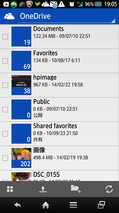 さらには、Android版のOneDriveアプリも提供されています。ストアアプリ版と同様に、対応したアプリがあればファイルの内容を確認することができますし、Android版独自の機能として、自動的にカメラのバックアップを取ることもできます。
さらには、Android版のOneDriveアプリも提供されています。ストアアプリ版と同様に、対応したアプリがあればファイルの内容を確認することができますし、Android版独自の機能として、自動的にカメラのバックアップを取ることもできます。
スマートフォン・206SHで撮影した写真をSSK World上で使いたいときには、OneDriveに転送しておいてからCF-MX3で編集して投稿しました。これまで、デスクトップ機で206SHで撮った写真を使いたいときには、USBケーブルで接続して転送していましたが、考えてみるとこの方がずっと楽なことに気がつきました。撮影直後の写真プレビューで、「共有」→「OneDrive」を選択するだけですからね。
 OneDriveと関連して、この2週間で意識して使ってみたアプリがありました。Office 365の一員としてインストールされているOneNoteです。その名の通り、ノートを模したページに、テキストや画像などをぺたぺたと貼っていけるアプリ。ディスプレイの一部をその場で切り取って貼り付けられますし、紙のノートでは貼ることができない動画や音声も貼り付けることが可能です。指やスタイラスペンを使って、手書きで情報を書き込んでいくこともできます。
OneDriveと関連して、この2週間で意識して使ってみたアプリがありました。Office 365の一員としてインストールされているOneNoteです。その名の通り、ノートを模したページに、テキストや画像などをぺたぺたと貼っていけるアプリ。ディスプレイの一部をその場で切り取って貼り付けられますし、紙のノートでは貼ることができない動画や音声も貼り付けることが可能です。指やスタイラスペンを使って、手書きで情報を書き込んでいくこともできます。
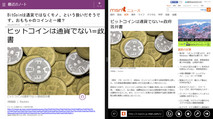 画像も単に絵として張り付くわけではなく、例えばInternet Explorer(IE)のページの一部を切り抜くと、そのページのURLも同時にOneNoteに貼り付けられます。後からこの画像をタップすると、画像に関連づけされたURLをIEで開いて閲覧することができるわけです。
画像も単に絵として張り付くわけではなく、例えばInternet Explorer(IE)のページの一部を切り抜くと、そのページのURLも同時にOneNoteに貼り付けられます。後からこの画像をタップすると、画像に関連づけされたURLをIEで開いて閲覧することができるわけです。
 Office 365版のOneNoteはデスクトップアプリですが、OneNoteには無償で提供されているストアアプリ版もあります。こちらの方が、ウィンドウのタイトルバーやタスクバーがない分画面が広く、UIもよりシンプルでいい感じです。
Office 365版のOneNoteはデスクトップアプリですが、OneNoteには無償で提供されているストアアプリ版もあります。こちらの方が、ウィンドウのタイトルバーやタスクバーがない分画面が広く、UIもよりシンプルでいい感じです。
OneNoteの最大の特徴と言えるのが、ノートの内容が標準でOneDriveに保存されること。というよりも、そもそもファイルとして保存するという感覚がなく、ノートに書き込んだ内容がどんどんOneDriveに格納されていく感覚です。ですから、どの端末でOneNoteを開いても、最新の内容に同期されていますし、複数のユーザーでノートを共有して、同時に書き加えながら編集していく…なんて芸当もできるのだそうです。
 Android版のOneNoteも提供されています。もちろん、Windowsアプリと全く同じノートを表示することができます。まとめておいた情報を閲覧するのなら、スマートフォンくらい小さなデバイスの方が便利ですね。もちろん、Android版でもノートに中身を書き加え、OneDriveに送ることができます。
Android版のOneNoteも提供されています。もちろん、Windowsアプリと全く同じノートを表示することができます。まとめておいた情報を閲覧するのなら、スマートフォンくらい小さなデバイスの方が便利ですね。もちろん、Android版でもノートに中身を書き加え、OneDriveに送ることができます。
テキストと手書きを併用して直感的な記録ができる上、わざわざ保存操作をする必要がないので、ちょっとしたメモを取るには非常に便利なアプリです。ただし、デスクトップ機1台だけしかない環境では、OneNoteを使っていてもかなり寂しい思いをしそうですね。モバイルを含めた複数端末を使いこなし、複数ユーザーと連携して「ひとつのノート」をいろんなところから繋いでこそ生きる、クラウド時代ならではのアプリです。
コメントを残す